3 moduri de a face o fotografie sau un videoclip pe un Chromebook
Publicat: 2021-04-11Camera de pe Chromebookul dvs. nu a fost concepută doar pentru scopuri de videoconferință. Îl puteți folosi pentru a face fotografii, pentru a face selfie-uri și chiar pentru a înregistra videoclipuri. În acest tutorial, vă vom prezenta diferite moduri de a face fotografii și videoclipuri pe Chromebook.
Ca o cireșă pe deasupra, veți învăța și câteva sfaturi suplimentare care vă vor ajuta să profitați la maximum de camera Chromebookului. Până la sfârșitul acestui articol, sperăm că ați fi devenit un „expert în fotografie cu Chromebook”.
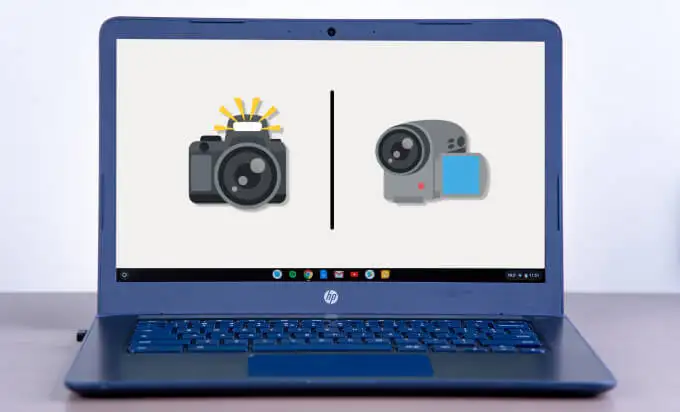
1. Utilizați aplicația Cameră implicită
Chromebookurile sunt livrate cu o aplicație pentru cameră încorporată în ChromeOS. Iată cum să utilizați aplicația pentru a face fotografii și videoclipuri pe Chromebook.
1. Atingeți pictograma de lansare din colțul din stânga jos al raftului.
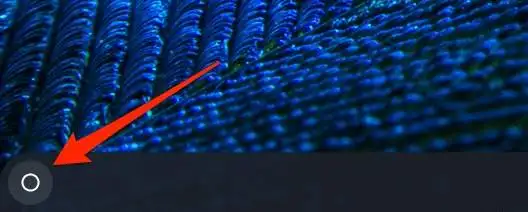
2. Faceți clic pe butonul săgeată în sus pentru a deschide ChromeOS Apps Viewer.
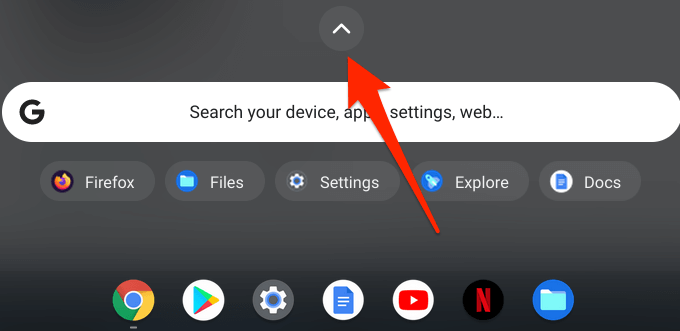
3. Atingeți sau faceți clic pe pictograma camerei pentru a lansa aplicația Cameră.
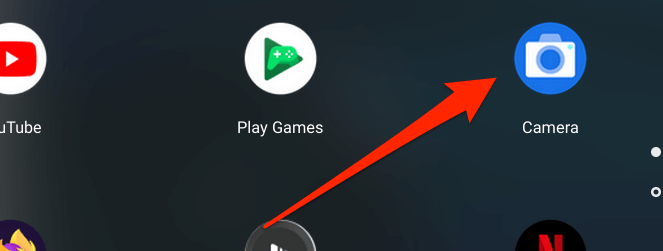
Sfat profesionist: puteți lansa rapid camera Chromebookului folosind Asistentul Google. rostind „Hei Google. Înregistrați un videoclip” va deschide aplicația pentru cameră și va face o fotografie sau, respectiv, va înregistra un videoclip.
4. Aplicația Cameră este întotdeauna în modul Foto în mod implicit, așa că faceți clic pe pictograma declanșatorului pentru a face o fotografie.
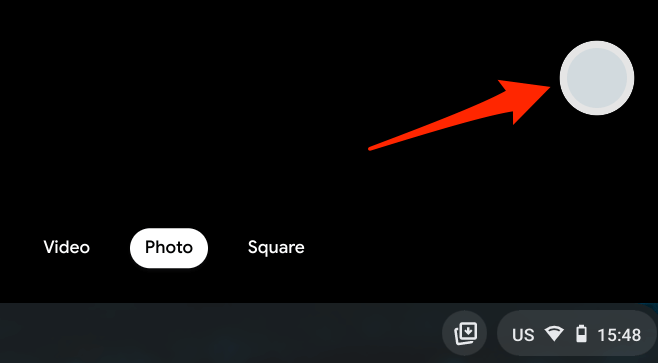
Pentru a înregistra un videoclip, navigați la fila Video și faceți clic pe pictograma Înregistrare.
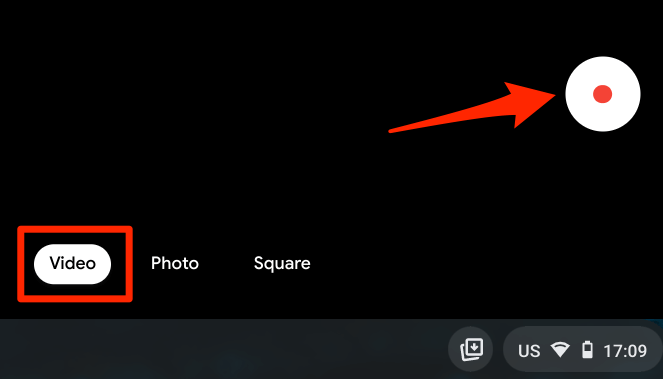
Fotografiile pe care le faceți în fila Pătrat vor avea o dimensiune pătrată sau un raport de aspect. Acesta este perfect pentru a face fotografii Instagram fără a fi nevoie să vă faceți griji cu privire la redimensionare sau decupare.
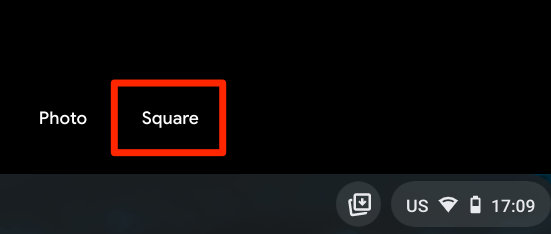
Aplicația pentru cameră pentru Chromebook: pictograme explicate
Veți găsi câteva pictograme în bara laterală din stânga când deschideți aplicația Cameră pe Chromebook. Iată ce înseamnă pictogramele și funcțiile lor:
1. Temporizator: Aceasta este pictograma cronometru din partea de jos a barei laterale. Faceți clic pe această pictogramă pentru a captura fotografii cu o întârziere de 3 secunde după ce faceți clic pe pictograma declanșator. Puteți modifica durata de întârziere a temporizatorului la 10 secunde în meniul camerei.
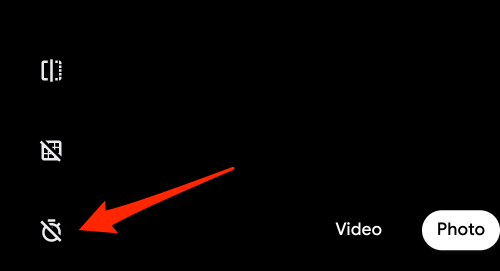
2. Grilă: faceți clic pe pictograma pătrată care arată ca o tablă tic-tac-toe pentru a afișa liniile de grilă în ferestrele camerei. Liniile de grilă ajută la îndreptarea și la nivelarea subiecților din fotografiile dvs. Rețineți că grilele nu apar în fotografiile rezultate pe care le capturați.
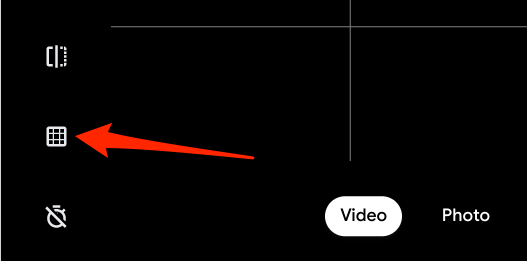
3. Oglindire: Aceasta vă permite să schimbați orientarea orizontală a unei fotografii în timp real. Să presupunem că doriți să capturați imaginea unei cărți, dar textele de pe carte sunt în direcția opusă, faceți clic pe această pictogramă pentru a răsturna previzualizarea fotografiei de la stânga la dreapta sau invers.
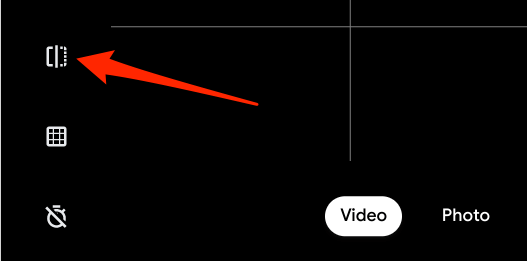
4. Setări: veți găsi mai multe configurații ale camerei în meniul de setări. Faceți clic pe pictograma roată pentru a modifica rezoluția camerei, durata temporizatorului și tipul de grilă.
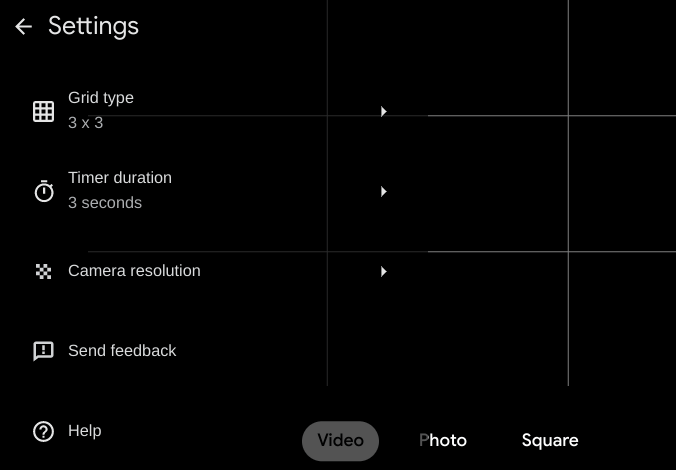
5. Cod QR: puteți scana coduri de răspuns rapid (QR) pe Chromebook direct din aplicația Cameră. Faceți clic pe pictograma pătrată în formă de labirint din camera din dreapta sus a ferestrei camerei și centrați codul QR în fereastra de căutare a codului.
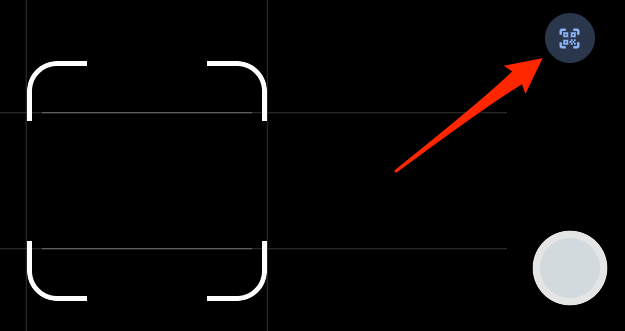
Aplicația Cameră va afișa un link și un buton de copiere atunci când detectează un cod QR.
6. Comutator pentru cameră: veți găsi o pictogramă comutator în bara laterală din stânga dacă Chromebookul are două camere încorporate. Această pictogramă va apărea și în fereastra camerei dacă există o cameră externă conectată la Chromebook.
7. Microfon: există o pictogramă de microfon în colțul din stânga sus al ferestrei Video. Faceți clic pe pictogramă dacă doriți să dezactivați sunetul în timpul înregistrării.
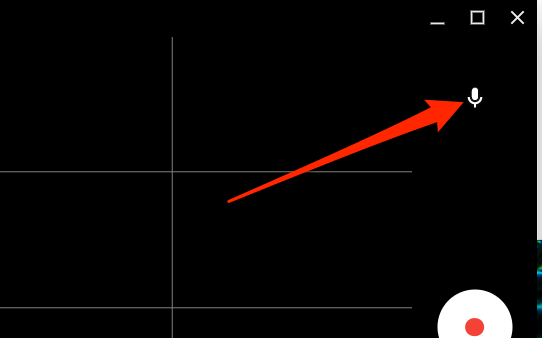
8. Instantaneu video: butonul Instantaneu este cercul alb de deasupra butonului Stop. Faceți clic pe acest buton în timpul înregistrării pentru a face o fotografie/instantaneu a unei scene din videoclip.

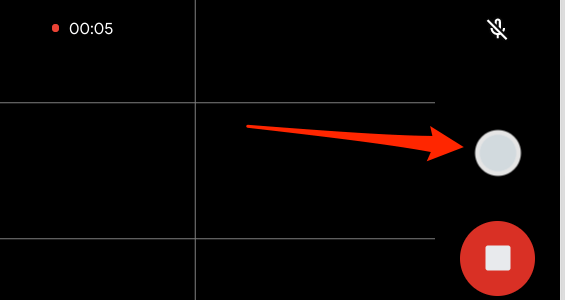
9. Pauză: faceți clic pe această pictogramă pentru a opri temporar înregistrarea unui videoclip. Rețineți că Chromebookul dvs. va salva un videoclip întrerupt atunci când minimizați aplicația Cameră. Cu toate acestea, închiderea aplicației Cameră fără a opri înregistrarea va șterge videoclipul de pe dispozitiv.
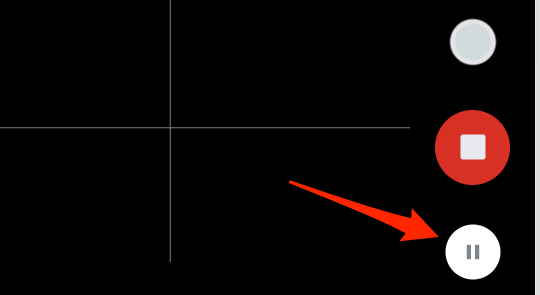
2. Realizarea fotografiilor în modul Tabletă
Dacă utilizați un Chromebook convertibil care se pliază într-o tabletă sau unul cu o tastatură detașabilă, puteți face fotografii cu butoanele de volum. Lansați aplicația Cameră și apăsați fie butonul de creștere, fie butonul de reducere a volumului pentru a face o fotografie.
Rețineți că butoanele de volum funcționează doar ca declanșator atunci când Chromebookul este în modul tabletă. Dacă utilizați Chromebookul ca laptop, butoanele de volum vor crește sau scădea doar nivelul volumului.
3. Utilizați aplicații de la terți
Deși aplicația de stocare a camerei de pe ChromeOS produce o calitate decentă a imaginii și a videoclipurilor, există câteva aplicații uimitoare pentru cameră care oferă experiența de fotografiere supremă. Unele dintre aceste aplicații terță parte vin cu funcții avansate ale camerei sportive, cum ar fi estomparea fundalului, autocolante unice, filtre high-end etc.
În mod obișnuit, multe aplicații de cameră Android din Playstore ar trebui să funcționeze pe Chromebook. Vă recomandăm să încercați unele dintre aplicațiile din cele mai bune aplicații de cameră pentru compilația noastră pentru Android. Sunt compatibile cu ChromeOS și toate au funcționat perfect pe Chromebookul nostru de testare.
Vizualizați fotografii și videoclipuri pe Chromebook
Există mai multe moduri de a vă vizualiza fotografiile și videoclipurile pe un Chromebook. Enumerăm câteva dintre ele mai jos.
Din aplicația Files
Pe ChromeOS, fotografiile și înregistrările video din aplicația Cameră sunt salvate în folderul Cameră generat de sistem. Lansați aplicația Fișiere, accesați Fișierele mele > Cameră și faceți dublu clic sau atingeți fotografiile și videoclipurile pentru a le vizualiza.
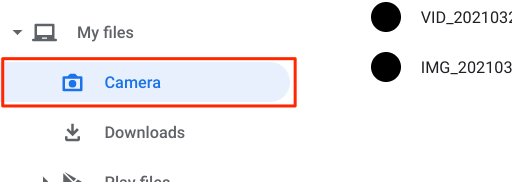
Pentru Chromebookurile care rulează Chrome OS 76 sau o versiune mai veche, folderul Descărcări este directorul prestabilit pentru fotografii și videoclipuri. Deci, dacă nu găsiți un dosar Cameră în aplicația Fișiere, explorați dosarul Descărcări.
Fișierele media (fotografii, videoclipuri, GIF-uri etc.) de la aplicații terță parte sunt salvate în directorul Imagini .
În mod implicit, Chromebookul dvs. va deschide fișiere media utilizând aplicația încorporată Galerie. Pentru a utiliza o altă aplicație, selectați sau apăsați lung fișierul și faceți clic pe butonul derulant Deschidere din bara de meniu. După aceea, selectați aplicația preferată.
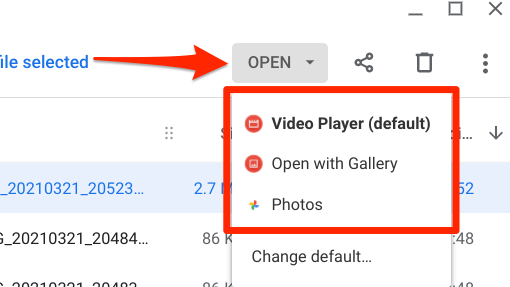
Pentru a schimba vizualizatorul media prestabilit, faceți clic pe Modificare implicită și alegeți aplicația implicită pentru vizualizarea fișierelor foto.
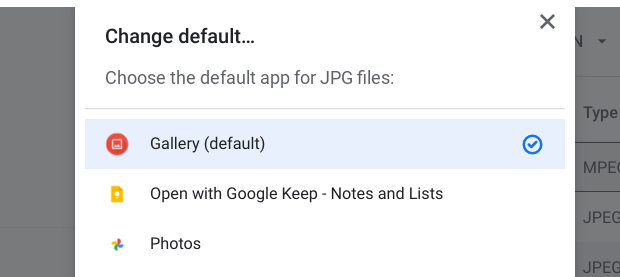
Va trebui să repetați acest pas pentru a schimba aplicația implicită pentru redarea videoclipurilor. Selectați un fișier video, faceți clic pe butonul derulant Deschidere , selectați Modificare implicită și alegeți aplicația preferată.
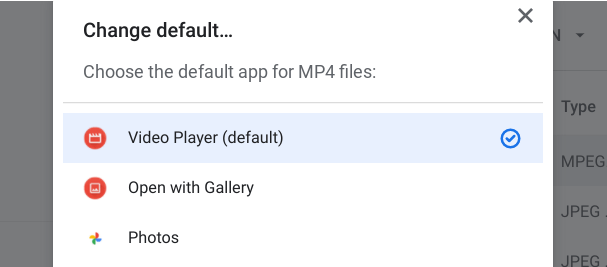
Vizualizați fotografii și videoclipuri din aplicația Cameră
Acest lucru este destul de simplu: faceți clic pe miniatura celui mai recent videoclip sau imagine pe care ați capturat-o. Miniatura imaginii se află chiar sub pictograma declanșatorului.
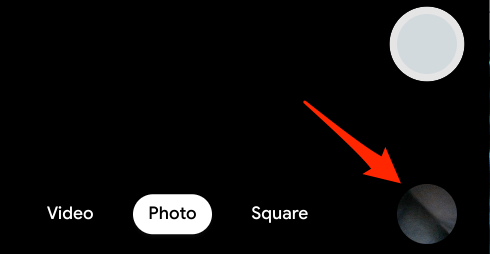
Aceasta va deschide aplicația încorporată Galerie. Faceți clic pe pictograma săgeată spre stânga pentru a vizualiza fotografia/videoclipul anterior sau pe pictograma săgeată spre dreapta pentru a vizualiza articolul următor. Pentru a edita fotografii în aplicația Galerie. În bara de meniu, dați clic pe pictogramele din dreapta separatorului pentru a adăuga filtre, a decupa, a roti, a redimensiona sau a adnota fotografia.
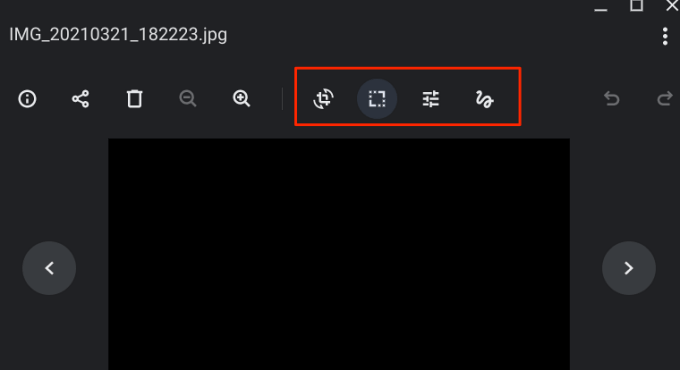
Playerul video implicit are controalele de bază de care aveți nevoie. Există un buton de redare/pauză, o pictogramă de dezactivare a sunetului, un glisor de volum, un mod de ecran complet și o opțiune de imagine în imagine - faceți clic pe pictograma de meniu cu trei puncte pentru a accesa Imagine în imagine .
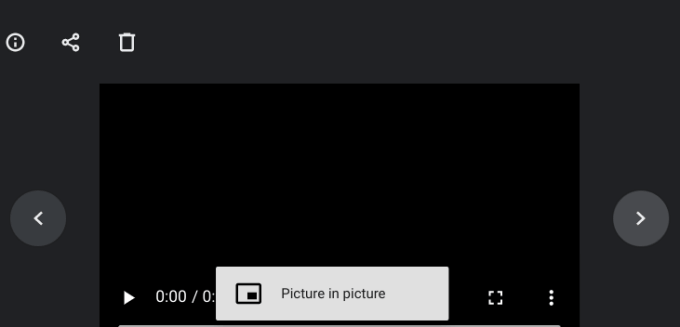
Faceți fotografii, creați amintiri
Camera unui Chromebook nu este de obicei de ultimă generație, prin urmare, nu vă așteptați ca calitatea fotografiilor și video să fie la fel de bună ca cea a smartphone-ului dvs. O cameră web externă ar putea îmbunătăți calitatea imaginii și video atunci când faceți o fotografie sau un videoclip pe un Chromebook, așa că conectați una la Chromebook dacă aveți.
